- Strona górna >
- Funkcje telewizora „BRAVIA” >
- TrackID™/Wyszuk. muzyki/Wyszuk. wideo
TrackID™/Wyszuk. muzyki/Wyszuk. wideo
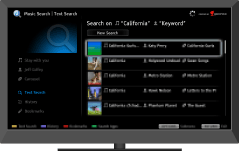
Wyszukuje informacje o muzyce nadawanej w telewizji, materiałach wideo oraz powiązane informacje poprzez przeszukiwanie bazy danych.
Ta funkcja umożliwia wyszukiwanie informacji o muzyce nadawanej w telewizji. Możesz uzyskać informacje o muzyce nadawanej w aktualnie oglądanym programie, zewnętrznym wejściu, podłączonym urządzeniu USB itp.
Podczas nadawania muzyki naciśnij przycisk TrackID.
Pojawi się komunikat z liczbą wyników wyszukiwania. Wyniki wyszukiwania są zapisywane w [Zakładki].Naciśnij przycisk
 , aby uruchomić aplikację [Wyszukiwanie muzyki] w celu uzyskania szczegółowych informacji.
, aby uruchomić aplikację [Wyszukiwanie muzyki] w celu uzyskania szczegółowych informacji.Wybierz z listy wynik wyszukiwania.
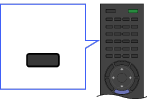

- Aby możliwe było korzystanie z tej funkcji, telewizor musi być podłączony do Internetu. Po nawiązaniu połączenia z Internetem i zakończeniu ustawiania opcji [Ustawienia sieci], wykonaj polecenie [Odśwież zawartość internetową]. Naciśnij przycisk HOME, a następnie wybierz
 → [Sieć] → [Odśwież zawartość internetową].
→ [Sieć] → [Odśwież zawartość internetową]. - Wyszukiwanie może się nie udać, jeśli dialogi lub efekty dźwiękowe w oglądanym programie są głośne.
- Informacja może nie być dostępna dla każdego rodzaju muzyki.
Wyszukiwanie muzyki/Wyszukiwanie plików wideo
[Wyszukiwanie muzyki] poszerza zakres wyszukiwania TrackID™ poprzez przeszukiwanie bazy danych. Możesz również rozpocząć nowe wyszukiwanie informacji dotyczących innej muzyki, wprowadzając słowo kluczowe (tytuł utworu, nazwa albumu i/lub nazwisko wykonawcy).
[Wyszukiwanie plików wideo] umożliwia wyszukiwanie informacji o materiałach wideo poprzez wprowadzenie słowa kluczowego (tytuł materiału wideo lub obsada) i przeszukiwanie bazy danych. Funkcji [Wyszukiwanie plików wideo] możesz używać w taki sam sposób jak [Wyszukiwanie muzyki].
Aby uruchomić aplikację i rozpocząć nowe wyszukiwanie, postępuj zgodnie z poniższą procedurą.
Naciśnij przycisk HOME, a następnie wybierz
 → [Wyszukiwanie muzyki] lub [Wyszukiwanie plików wideo].
→ [Wyszukiwanie muzyki] lub [Wyszukiwanie plików wideo].-
Wybierz [Wyszukiwanie tekstowe] → [Nowe wyszukiwanie].
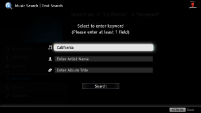
Aby użyć funkcji [Wyszukiwanie muzyki]: wprowadź słowo kluczowe.
Aby użyć funkcji [Wyszukiwanie plików wideo]: wybierz wartość opcji [Tytuł filmu] lub [Członek obsady] i wprowadź słowo kluczowe.
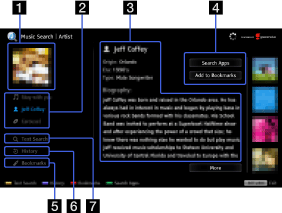
- Ekran [Wyszukiwanie muzyki] jest pokazany jako przykład.
- Okładka
Wyświetla obraz wybranego elementu (np. okładkę płyty).
- Zakładki z zawartością
W przypadku [Wyszukiwanie muzyki]: umożliwia dostęp do informacji o utworze, artyście i albumie.
W przypadku [Wyszukiwanie plików wideo]: umożliwia dostęp do informacji o materiale wideo, obsadzie oraz linków do materiałów z podobną zawartością.
- Szczegóły
Wyświetla szczegóły o wybranej karcie.
- Wyszukaj aplikacje/Dodaj do zakładek
[Wyszukaj aplikacje]: umożliwia wyszukiwanie powiązanej zawartości w innych aplikacjach
[Dodaj do zakładek]: dodaje aktualnie wyświetlany element do zakładek w celu jego późniejszego wyświetlenia.
- Zakładki
W przypadku [Wyszukiwanie muzyki]: tworzy listę wyników wyszukiwania TrackID™ i elementów dodanych uprzednio do zakładek.
W przypadku funkcji [Wyszukiwanie plików wideo]: tworzy listę wyników dodanych uprzednio do zakładek. - Historia
Przedstawia historię wyświetlonych elementów.
- Wyszukiwanie tekstowe
Poszukuje informacji w oparciu o słowo kluczowe (np. tytuł utworu, nazwisko artysty, tytuł materiału wideo).
Zarządzanie zakładkami
Możesz usunąć zakładkę albo chronić ją przed automatycznym usunięciem w przypadku przekroczenia maksymalnej liczby zakładek.
Aby dodać zakładki:
Wybierz [Utwór]/[Wykonawca]/[Album] w aplikacji [Wyszukiwanie muzyki] lub [Wideo]/[Obsada] w aplikacji [Wyszukiwanie plików wideo].
Wybierz [Dodaj do zakładek].
Aby usunąć pojedynczą zakładkę:
W aplikacji [Wyszukiwanie muzyki]/[Wyszukiwanie plików wideo] wybierz [Zakładki] → zakładka przeznaczona do usunięcia.
Naciśnij przycisk OPTIONS, a następnie wybierz [Skasuj].
Aby usunąć wszystkie zakładki:
W aplikacji [Wyszukiwanie muzyki]/[Wyszukiwanie plików wideo] wybierz [Zakładki].
Naciśnij przycisk OPTIONS, a następnie wybierz [Usuń wszystkie].
- Zakładki chronione nie zostaną usunięte.
Aby chronić zakładkę:
W aplikacji [Wyszukiwanie muzyki]/[Wyszukiwanie plików wideo] wybierz [Zakładki] → zakładka przeznaczona do chronienia.
Naciśnij przycisk OPTIONS, a następnie wybierz [Chroń].
Aby anulować ochronę zakładki:
W aplikacji [Wyszukiwanie muzyki]/[Wyszukiwanie plików wideo] wybierz [Zakładki] → zakładka przeznaczona do anulowania ochrony.
Naciśnij przycisk OPTIONS, a następnie wybierz [Usuń zabezpieczenie].


